So erstellst du verschlüsselte oder unverschlüsselte ZIP-Ordner auf einem Windows 10 PC. Diese Ordner lassen sich dann einfach Per E-Mail oder Dropbox teilen. Diejenigen, die die Ordner verschlüsseln möchten und dabei auf Sicherheit setzen, weil die Daten sensibel sind, sollten ein Passwort aus mindestens 15 zufälligen Zeichen wählen. Je länger das Passwort, desto besser.
ZIP Ordner erstellen direkt mit Windows
- Einen unverschlüsselten ZIP-Ordner kann man ganz einfach mit Windows-Mitteln erstellen
- Klicke mit der rechten Maustaste auf den Ordner
- Wähle „Senden an„
- Klicke auf ZIP-komprimierter Ordner
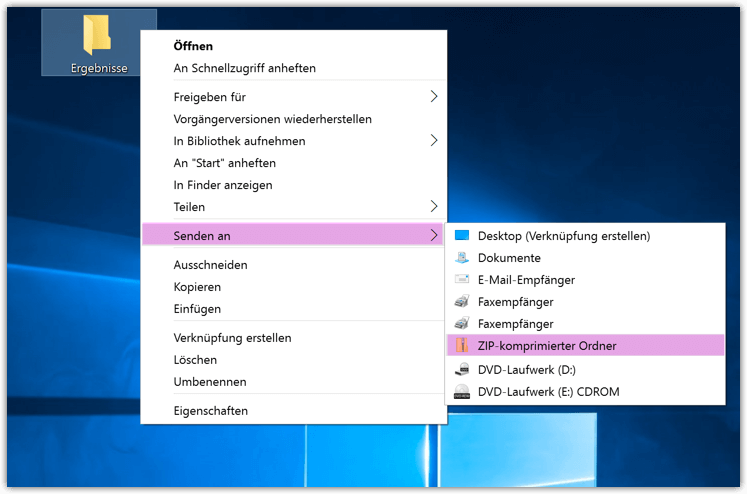
- Der Ordner wird erstellt
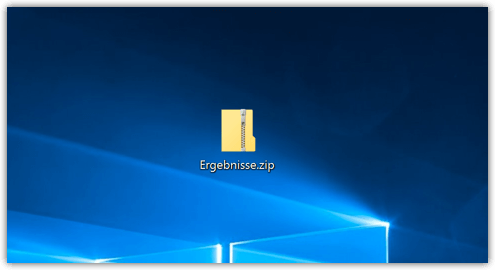
Verschlüsselte oder unverschlüsselte Ordner mit 7-ZIP
- Für verschlüsselte Ordner benötigst du ein extra Programm
- Ein kostenloses Open Source Programm ist zum Beispiel 7-Zip
- Nachdem du 7-Zip installiert hast, wähle einen Ordner aus und klicke auf „Hinzufügen„
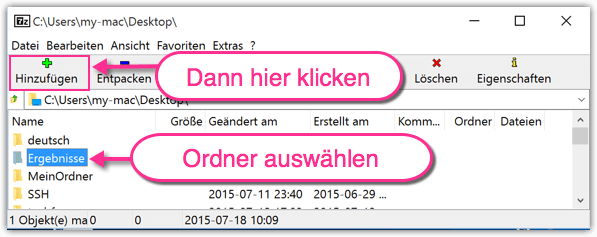
- Wähle als Archivformat zip aus
- Gib ein Passwort ein, falls du den Ordner verschlüsseln möchtest
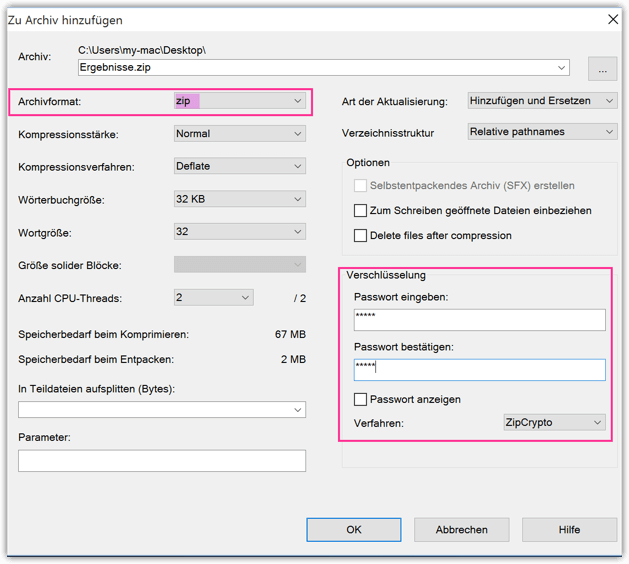
- Klicke auf OK. Fertig.
- Entschlüsselung machst du auch mit 7-Zip oder Winrar
Wichtiger Hinweis
- Die verschlüsselten ZIP-Ordner lassen sich auch ohne Passwort öffnen und man kann die Dateinamen sehen, aber auch nur die Dateinamen!
- Den Inhalt der Dateien kannst du ohne Passwort nicht sehen!
- Wenn du den Ordner dann mit 7-Zip entpackst, dann wirst du nach dem Passwort gefragt.
- Wenn du auch Dateinamen verschlüsseln möchtest, dann musst du als Archivierungsformat nicht zip sondern 7z wählen und neben dem Passwort die Option „Dateinamen verschlüsseln“ aktivieren